
Dalam artikel ini kami ingin menunjukkan kepada anda bagaimana kita dapat melihat cuaca semasa di Terminal dengan cara yang sangat sejuk. Untuk ini kita akan gunakan Cuaca Terbuka dan APInya untuk menunjukkan cuaca melalui Terminal kami.
Ini adalah prosedur yang agak panjang, atau paling tidak semudah yang disangka, kerana kita harus melakukannya klon repositori GitHub anda dan kemudian tambahkan satu Kunci API dan akhirnya menjalankan program. Selain itu, untuk yang paling ingin tahu, aplikasi ini berfungsi Jururawat, pustaka "grafik" untuk terminal, yang pastinya kami juga perlu memasang, yang dengannya kami boleh melaksanakan grafik berdasarkan aksara teks. Atas sebab ini dalam Ubunlog Kami mengajar anda langkah demi langkah supaya anda boleh melakukannya dengan cara yang paling mudah. Kita mulakan.
Daftar dan dapatkan Kunci API
Langkah pertama adalah mendaftar di Web Rasmi untuk kemudian dapat Kunci API (Kunci APi). Untuk melakukan ini, kita hanya perlu memasukkan nama pengguna, e-mel, dan kata laluan yang harus kita tulis dua kali, seperti biasa, seperti yang tertera pada gambar berikut.
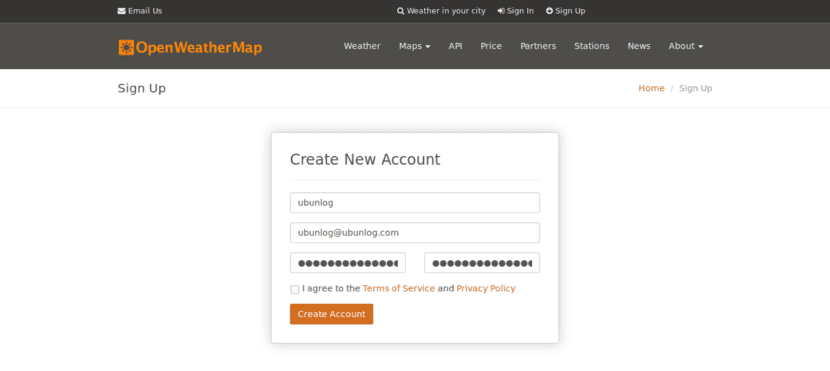
Sistem kemudian akan diteruskan ke berikan kami Kunci API, seperti yang kita lihat pada gambar seterusnya. Seperti yang anda lihat, kami dapat menunjukkan nama syarikat kami (atau tempat di mana kami akan menggunakan widget ini) dan kemudian, bagaimana anda juga akan melihat, Kunci API akan diberikan kepada kami. Baiklah, tuliskan Kata Laluan di tempat yang selamat, atau jangan tutup penyemak imbas, kerana kita akan memerlukannya kemudian.

Memasang aplikasi
Sekarang kita mempunyai Kunci API, kita dapat melanjutkan ke pasang aplikasi. Seperti yang kita katakan di awal artikel, untuk memasangnya, kita harus mengklon GitHub repositorinya di direktori yang kita inginkan.
Untuk menggunakan aplikasi ini, anda perlu mempunyai rangkaian program yang telah dipasang sebelumnya: Jururawat (perpustakaan grafik untuk Terminal), pergi (untuk menguruskan repositori), bc (Kalkulator GNU), curl (untuk mendapatkan fail dari web) dan akhirnya grep (untuk menapis output perintah). Untuk melakukan ini, kami melaksanakan arahan berikut:
sudo apt-get upgrade
sudo apt-get install ncurses-bin git bc curl grep
Setelah semua program yang diperlukan telah dipasang, kita sekarang dapat memasang aplikasi. Untuk ini kita kita pergi ke folder peribadi kita y kami mengklon repositori GitHub aplikasi untuk mendapatkannya di PC kami. Artinya, kami melaksanakan dua perintah berikut:
cd ~
klon git https://github.com/szantaii/bash-weather.git
Sekiranya anda melihat dengan teliti, anda akan melihat bahawa direktori dipanggil / cuaca buruk / Ini mengandungi semua skrip Bash aplikasi. Nah, langkah seterusnya mungkin pindahkan kandungan dari direktori itu ke direktori tersembunyi yang disebut, misalnya, .bash-weather (seperti yang sudah anda ketahui ./ menunjukkan bahawa itu adalah direktori tersembunyi). Untuk menjalankan langkah ini, jalankan:
mv bash-cuaca / .bash-cuaca /
Akhirnya kami pergi ke direktori yang dibuat:
cd ~ / .bash-cuaca /
Sekarang adalah ketika kita memerlukan beritahu aplikasi itu Kunci API kami. Untuk melakukan ini, kami membuka fail openweathermap.key dan di dalam kami menyalin kata laluan kami. Seperti berikut:
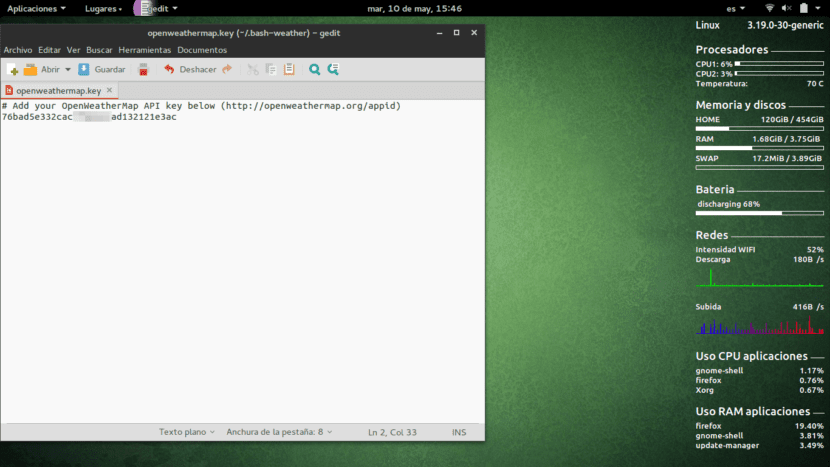
Langkah terakhir adalah memberikan skrip utama kebenaran pelaksanaanmelalui chmod:
chmod + x bash-weather.sh
Akhirnya, kita sekarang boleh menjalankan program hanya dengan:
bash bash-weather.sh
Wahai:
./bash-weather.sh
Ia mesti kelihatan seperti ini:

Selain itu, program yang telah kami jalankan memiliki serangkaian parameter konfigurasi, yang berikut:
- -k Membolehkan anda menentukan Kunci API dari baris arahan, jika kita tidak memasukkannya ke dalam fail openweathermap.key
- -h Kami memaparkan skrin bantuan.
- -t "nama bandar" Konfigurasikan bandar secara manual untuk mencari.
- -c negara_kod Konfigurasikan negara secara manual berdasarkan kod dua huruf (Argentina adalah AR).
- -c negara_kod Konfigurasikan negara secara manual berdasarkan kod dua huruf (Argentina adalah AR).
Jadi, jika anda menjalankan contohnya:
./bash-weather.sh -t "Brazil" -f
Ini akan menunjukkan kepada kita iklim Brazil (berdasarkan parameternya -t «Brazil») dan itu juga akan menunjukkan kepada kita cuaca dengan warna (berdasarkan parameternya -f).
Menjalankan program dari mana-mana direktori
Yang benar adalah bahawa ia agak menjengkelkan untuk pergi ke direktori setiap masa cuaca buruk dalam folder peribadi kami dan kemudian jalankan skripnya. Jadi persoalannya adalah: Adakah mungkin untuk menjalankan program dari mana-mana direktori dan melalui perintah mudah?
Jawapannya jelas ya. Seperti yang anda ketahui, Linux mempunyai direktori bernama / tong / Ini berisi berbagai macam program atau skrip yang dapat kita laksanakan langsung dari terminal. Baiklah, idenya adalah tulis sedikit skrip di bash bahawa kita jalankan Cuaca Terbuka, dan kemudian simpan skrip ini di dalam / bin /.
Seperti yang kita ketahui, skrip yang kita jalankan untuk memulai aplikasi, disebut bash-weather.sh, sedang dalam ~ /. cuaca buruk / (direktori tersembunyi di dalam folder peribadi kami, yang dapat kami lihat dengan mengklik Ctrl + H). Maka kita hanya perlu membuat skrip yang pergi ke direktori itu, dan kemudian lari bash-weather.sh. Di samping itu, seperti yang telah kami katakan, adalah jelas bahawa skrip ini ada di dalam direktori / binSekiranya tidak, kami tidak akan dapat melaksanakannya dari direktori mana pun di terminal.
Untuk ini kita mesti buat fail kosong dipanggil, sebagai contoh, my_climate. Saya akan membuatnya di desktop. Kami melaksanakan:
cd ~ / Desktop
sentuh my_climate
Seterusnya kami membuka fail my_climate y kami menyalin kandungan berikut:
#! / Bin / sh
cd ~ / .bash-cuaca /
./bash-weather.sh
Kita boleh juga menyalin kandungan melalui terminal:
echo -e '#! / bin / sh \ n \ n cd ~ / .bash-cuaca / \ n \ n ./bash-weather.sh\n' | sudo tee ~ / Desktop / my_climate
Kemudian kami memindahkan fail my_climate ke folder / bin. Untuk ini, kita perlu mempunyai izin superuser, sehingga kita dapat melakukan yang berikut:
sudo mv ~ / Desktop / my_climate / tong sampah
Ia akan meminta kata laluan kami dan fail akhirnya akan disalin ke / bin.
Selepas ini, setiap kali kita menulis my_climate di terminalDari mana-mana direktori, Open Weather akan dijalankan dan kita akan melihat cuaca yang dipersoalkan dengan sempurna. Mudah kan?
Kami berharap tutorial kecil ini berguna kepada anda. Jika anda mempunyai sebarang soalan atau masalah, tinggalkan di bahagian komen dan masuk Ubunlog Kami dengan senang hati akan membantu anda 🙂
Halo, terima kasih banyak untuk siaran hebat ini, kerana pemula seperti saya ini sangat menarik. Ngomong-ngomong, aplikasi apa yang anda ada untuk menunjukkan semua maklumat yang anda lihat di sebelah kanan, di tangkapan skrin? Ia meletakkan pemproses, memori, bateri, rangkaian, dll. Sekali lagi terima kasih banyak!